So deaktivieren Sie das Touchpad Ihres Macs, wenn eine andere Maus angeschlossen ist

Laptop-Trackpads können nervig sein. Ihre Handfläche trifft sie, während Sie tippen, den Cursor bewegen und Ihren Fluss durcheinander bringen. Dies kann besonders ärgerlich sein, wenn Sie eine externe Maus angeschlossen haben und nicht einmal mit dem Trackpad .
Wenn Sie möchten, dass das Trackpad vollständig ausgeschaltet wird, schließen Sie eine beliebige externe Maus an , macOS bietet diese Option, obwohl sie etwas vergraben ist.
Öffnen Sie zuerst die Systemeinstellungen, die Sie finden, indem Sie links oben auf das Apple-Logo klicken und dann auf "Systemeinstellungen" klicken. Accessibility "Panel.
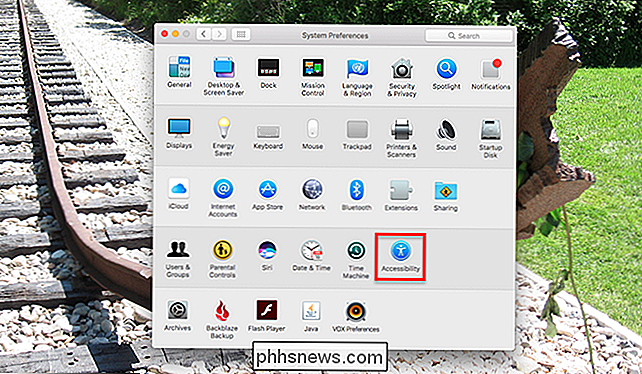
Das stimmt: Das ist nicht unter" Maus "oder" Trackpad ", wie Sie es sich vorstellen würden. Wie auch immer.
Scrollen Sie im linken Bereich des Eingabehilfen-Bedienfelds nach unten, bis Sie "Maus & Trackpad" sehen. Klicken Sie darauf und Sie sehen links eine Reihe von Eingabeoptionen.
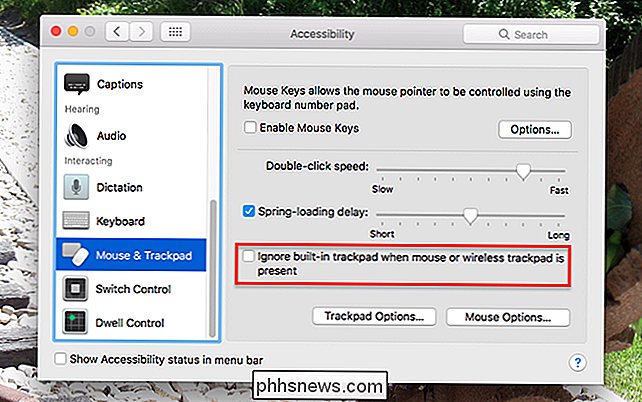
Klicken Sie auf das Kontrollkästchen Das sagt "Ignore integriertes Trackpad, wenn Maus oder drahtloses Trackpad voreingestellt ist", und Sie sind fertig. Wenn eine externe Maus oder ein Trackpad an Ihr MacBook angeschlossen ist, funktioniert das integrierte Trackpad nicht, aber sobald Ihr externes Gerät getrennt wird, wird es wieder aktiv. Dies funktioniert für USB- und Bluetooth-Geräte gleichermaßen.
Bildnachweis: ~ d a n ~

Was sind Hotspot 2.0-Netzwerke?
Hotspot 2.0-Netzwerke sind ein neuer drahtloser Standard, der die Verbindung zu öffentlichen WLAN-Hotspots erleichtern und sicherer machen soll. Sie werden in der neuesten Version von Windows 10, macOS 10.9 oder neuer, Android 6.0 oder neuer und iOS 7 oder neuer unterstützt. Funktionsweise von Hotspot 2.

So planen Sie Ihren mit WLAN verbundenen Roomba für tägliche Reinigungsjobs
Roombas kann das Absaugen Ihres Hauses erleichtern, aber sie können laut sein und in die Quere kommen. Glücklicherweise können Sie planen, dass sie ausgeführt werden, wenn Sie nicht im Haus sind oder wenn Sie schlafen. So richten Sie einen Zeitplan für Ihren mit WLAN verbundenen Roomba ein: Um einen Zeitplan für Ihren Roomba einzurichten, öffnen Sie die iRobot HOME App auf Ihrem Telefon und tippen Sie unten in der Mitte der App auf die Zeitplanschaltfläche .



